요즘 점점 더 많은 사람들이 디지털 장치, 특히 컴퓨터와 스마트폰에 암호를 설정하는 것을 선호합니다. 그러나 많은 사람들이 이런저런 이유로 Windows 암호를 잊어버립니다. 그 결과 암호를 잊어버려 자신의 Windows 컴퓨터에 액세스할 수 없게 됩니다.
실제 Windows 암호를 항상 기억하지 못하는 경우 그 사람들은 무엇을 할 수 있습니까? Windows 암호 키는 사람들이 Windows 10/8.1/8/7/Vista/XP 및 Windows 서버 2012(R2)/2008(R2)/2003(R2)에서 분실한 Windows 암호를 재설정하는 데 도움이 되는 널리 사용되는 도구입니다. 이 Windows 암호 재설정 소프트웨어에 대한 자세한 정보를 원하십니까? 다음 단락을 읽고 직접 결과를 찾을 수 있습니다.

파트 1. Windows 암호 키 검토
Windows 암호 키는 표준, 전문 엔터프라이즈 및 Ultimate를 포함하여 4가지 버전을 제공합니다. 따라서 관련 기능을 즐길 수 있습니다 Windows 비밀번호 재설정 다른 상황에서. 여기에 질문이 있습니다.
"어떤 경우에 Windows 암호 키 소프트웨어를 사용해야 합니까?"
다음은 참고할 수 있는 5가지 주요 상황입니다.
- Windows 로그인 암호를 잊어버렸고 재설정 디스크가 없습니다.
- Windows 관리자 암호를 분실했으며 로그인할 다른 관리자 계정이 없습니다.
- 최근에 변경한 사용자 비밀번호를 잊어버렸습니다.
- Microsoft 계정을 설정했지만 암호가 기억나지 않습니다.
- 비밀번호가 예고 없이 변경된 PC를 다른 사람에게 빌려줍니다.
그렇다면 적합한 Windows 암호 키 버전을 선택하는 방법은 무엇입니까? 즉, 이러한 Windows 암호 복구 버전은 무엇을 할 수 있습니까? 이름에서 알 수 있듯이 후자는 모든 기능을 포함하고 이전 Windows 암호 키 버전보다 더 많은 기능을 제공합니다. 따라서 Windows Password Key Ultimate는 다른 것보다 대부분의 최고의 기능을 제공합니다.
Windows 암호 키 표준:
1~2대의 PC에 대한 Windows 로컬 관리자 및 기타 사용자 암호를 제거할 수 있습니다. 또한 Windows Password Key Standard를 사용하여 암호 재설정 USB 플래시 드라이브를 만들 수 있습니다. 또한 Windows 암호 복구 중에 기본 ISO 이미지를 사용할 수 있습니다.
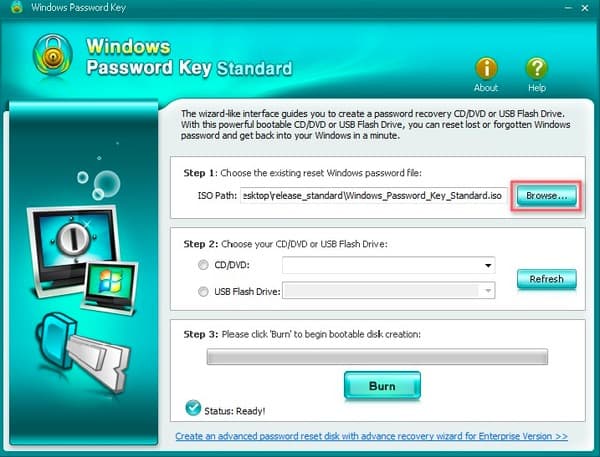
Windows 암호 키 전문가:
표준 버전의 기능에도 불구하고 Windows Password Key Professional을 사용하여 암호 재설정 USB 플래시 드라이브를 만들 수 있습니다. 또한 Windows 암호 복구 도구 중에서 가장 인기 있는 제품이기도 합니다.
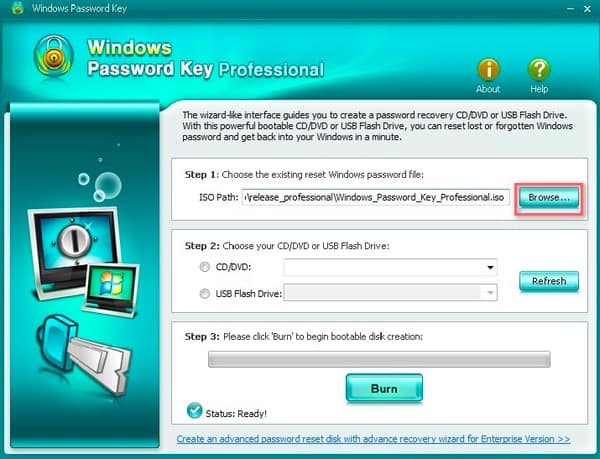
Windows 암호 키 엔터프라이즈:
Windows Password Key Enterprise 소프트웨어에서 훨씬 더 많은 기능을 사용할 수 있습니다. 이를 통해 사용자는 도메인 관리자 암호를 재설정 또는 제거하고 Microsoft 계정 암호를 재설정할 수 있습니다. 또한 로그인 없이 로컬 또는 도메인 관리자 계정을 제거하고 생성할 수 있습니다. Windows Password Key Professional 버전과 비교할 때 자신의 컴퓨터 또는 RAID ISO 이미지를 만들기 위해 한 가지 더 선택할 수 있습니다.
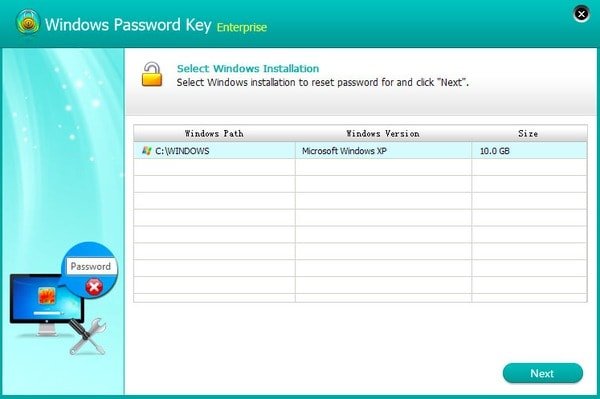
Windows 암호 키 Ultimate:
이제 Windows Password Key Ultimate의 차례입니다. Windows 암호 키 소프트웨어의 궁극적인 버전이므로 그 이상의 다른 기능을 즐길 수 있습니다. 윈도우 비밀번호 복구.
예를 들어, PC 점검, 정크 파일 및 레지스트리 정리, 개인 데이터 영구 삭제 및 기타 개인 정보 제거 기능을 사용할 수 있습니다.
위의 Windows 암호 키 크랙 버전의 기능을 비교하여 모든 Windows 버전의 암호를 복구하고 재설정하는 데 가장 적합한 도구를 선택할 수 있습니다.
파트 2. Windows 암호 키를 사용하여 Windows 암호를 재설정하는 방법
위에서 언급한 것처럼 Windows Password Key Standard 및 Professional 버전은 기본 기능을 제공하는 반면 후자의 두 버전에서는 사용자가 간단한 작업으로 Windows 암호를 재설정할 수 있습니다. 따라서 특정 가이드를 선택하여 Windows 암호를 복구할 수 있습니다.
Windows 암호 키 Standard/Professional(부팅 가능한 CD/DVD/USB)로 Windows 암호를 재설정하는 방법
단계 1. 기존 Windows 암호 키 이미지 파일 선택
PC에서 Windows 암호 키 표준 또는 Windows 암호 키 무료 USB 복구를 다운로드합니다. 이 Windows 암호 복구 소프트웨어를 열고 아래의 "찾아보기" 버튼을 클릭하십시오.
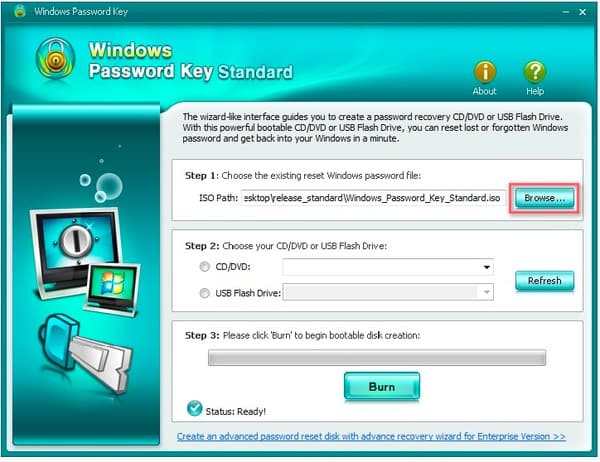
단계 2. 구울 CD 또는 DVD 지정
빈 CD 또는 DVD를 디스크 드라이브에 넣거나 부팅 가능한 USB 드라이브를 USB 포트에 넣습니다. 그런 다음 "CD/DVD" 또는 "USB 플래시 드라이브" 옵션 앞을 선택하여 특정 굽기 드라이브를 선택합니다.
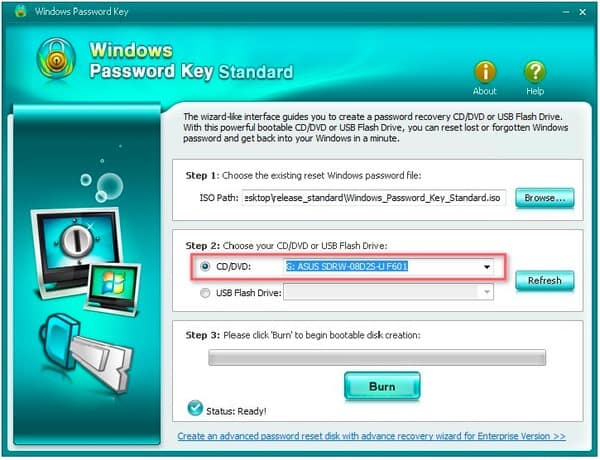
단계 3. Windows 프로그램을 CD/DVD/USB에 굽기
부팅 가능한 디스크 생성을 시작하려면 "굽기" 버튼을 누르십시오. 굽기 과정을 완료하려면 몇 분 정도 기다리십시오. "확인"을 눌러 Windows 암호 키 USB 굽기를 완료하고 CD를 꺼내는 것을 잊지 마십시오.
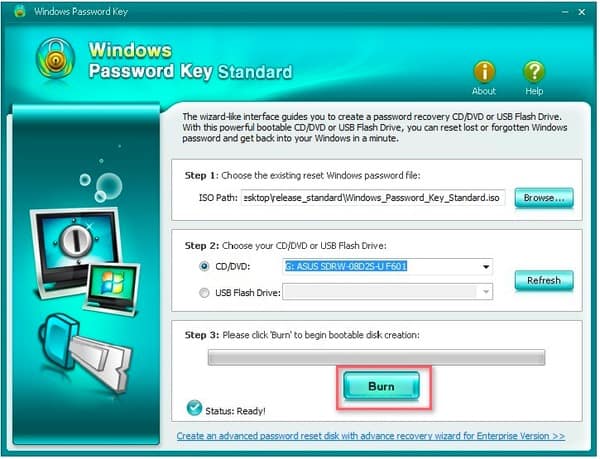
단계 4. Windows 암호 재설정
CD, DVD 또는 USB를 Windows 컴퓨터에 넣고 재부팅합니다. "F12"를 눌러 "부팅 메뉴"로 들어갑니다. 목록에서 CD, DVD 또는 USB를 선택한 다음 키보드에서 "Enter"를 누르십시오. ID 번호, 보호 계정 번호를 입력한 다음 "Enter"를 눌러 계속 진행해야 합니다. 마지막으로 "y"를 입력하여 다른 계정의 비밀번호를 확인하고 재설정합니다. 그렇지 않으면 "n"을 눌러 종료할 수 있습니다. 그런 다음 CD 또는 DVD를 꺼내고 암호 없이 컴퓨터를 열 수 있습니다.
Windows Password Enterprise/Ultimate를 사용하여 Windows 암호를 재설정하는 방법(빈 CD/DVD/USB)
단계 1. Windows 암호 키 정식 버전 실행
Windows Password Key Enterprise 또는 Ultimate 버전을 실행합니다. 부팅 가능한 CD/DVD/USB를 기본 ISO 이미지로 PC에 넣거나 연결합니다. 개인 상황에 따라 "CD/DVD" 또는 "USB 플래시 드라이브"를 선택하십시오. 그런 다음 "굽기"를 눌러 프로그램을 외장 하드 스토리지 드라이브에 굽습니다.
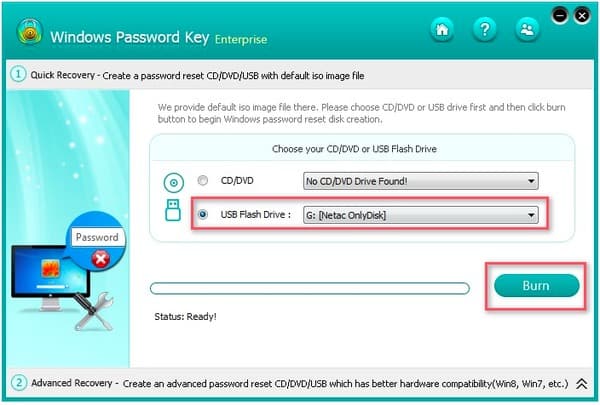
단계 2. 빈 CD/DVD/USB에 프로그램 굽기
확인을 위해 나타나는 Windows 암호 키 창에서 "예"를 누릅니다. CD/DVD/USB 굽기 과정이 끝나면 CD/DVD/USB를 꺼냅니다. 그런 다음 암호 재설정 키 Windows 10 및 기타 작업을 수행할 수 있습니다.
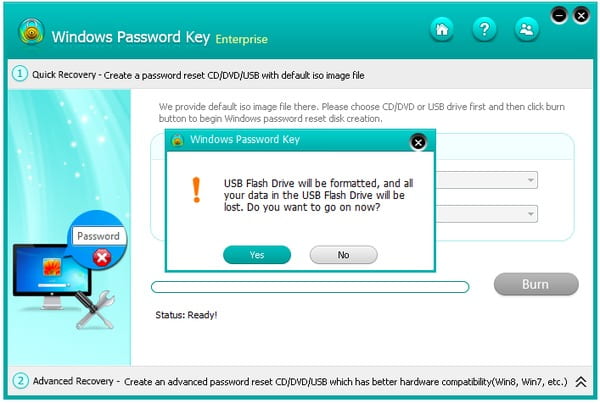
단계 3. 해당 CD/DVD/USB를 PC에 다시 연결
새로 만든 CD/DVD/USB를 Windows 컴퓨터에 다시 넣고 컴퓨터를 재부팅해 보십시오. 키보드에서 "F12"를 눌러 "부팅 메뉴"에 액세스합니다. 목록에서 사용하려는 외장 하드 드라이브를 선택한 다음 "Enter"를 눌러 Windows 암호 재설정으로 이동할 수 있습니다.
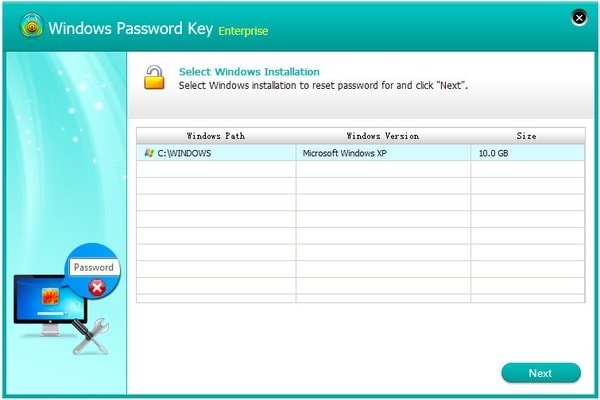
단계 4. Windows 로컬/Microsoft 계정 암호 재설정
Windows 암호 키 정식 버전에는 "Windows 암호 제거", "Windows 암호 변경", "관리자 계정 제거" 및 "새 관리자 계정 만들기"를 포함한 4가지 옵션이 있습니다. 화면의 지시에 따라 목표를 달성하세요.
암호로 보호된 Windows 컴퓨터의 잠금을 해제하려면 특정 사용자 계정을 선택하고 아래의 "Windows 암호 제거"를 선택할 수 있습니다. 이전 Windows 암호를 자동으로 제거하려면 "다음"을 누르십시오. 그런 다음 추가 사용을 위해 암호 없이 이 컴퓨터를 열 수 있습니다.
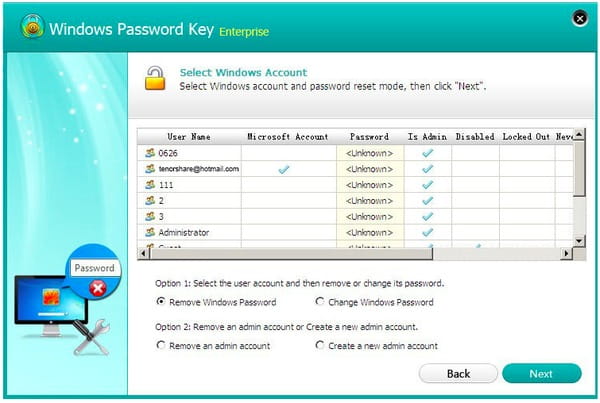
당신은 또한 알고 싶을 수 있습니다: 휴지통에서 데이터 복구
이 시간 동안 Windows 컴퓨터의 보안을 보호하기 위해 새 암호를 자유롭게 재설정할 수 있습니다. 노트북에 Windows 암호를 적어 두는 것이 좋습니다. 하지만 두 번 잊어버려도 괜찮습니다. Windows 암호 키를 실행하기만 하면 PC에서 쉽게 암호를 제거하고 재설정할 수 있습니다.




